So ändern Sie die Standardansicht in Excel 2013
Microsoft Excel 2013 bietet verschiedene Verwendungsmöglichkeiten, und es ist nicht ungewöhnlich, dass eine Person viele dieser Verwendungszwecke nutzt. In bestimmten Situationen sind unterschiedliche Ansichten eines Arbeitsblatts hilfreicher als andere. Wenn Sie feststellen, dass Sie eine andere Ansicht in Excel als die aktuelle Standardoption bevorzugen, können Sie die folgenden Schritte ausführen, um eine andere Standardansicht in Excel 2013 festzulegen.
Amazon-Geschenkkarten sind perfekt für die Online-Käufer in Ihrem Leben und können in verschiedenen Konfessionen gekauft werden. Sie können sogar eine Video-Geschenkkarte erstellen. Erfahren Sie hier mehr über die verschiedenen Arten von Amazon-Geschenkkarten.
Verwenden Sie in Excel 2013 eine andere Standardansicht
Beachten Sie, dass durch diese Anpassung Excel bei jedem Start des Programms in dieser Ansicht geöffnet wird. Wenn Sie die Ansicht nur gelegentlich in Excel ändern möchten, sollten Sie besser auf die Registerkarte Ansicht oben im Fenster klicken und dann Ihre bevorzugte Ansicht auswählen.
Schritt 1: Öffnen Sie Microsoft Excel 2013 und wählen Sie Ihren Arbeitsmappentyp aus.
Schritt 2: Klicken Sie oben im Fenster auf die Registerkarte Datei .

Schritt 3: Klicken Sie unten in der Spalte auf der linken Seite des Fensters auf Optionen .
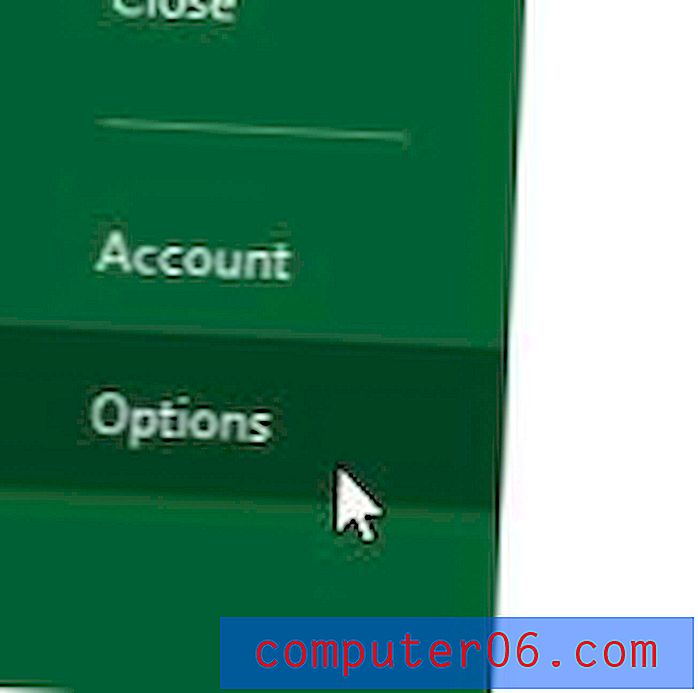
Schritt 4: Klicken Sie auf die Option Allgemein auf der linken Seite des Fensters Excel-Optionen .
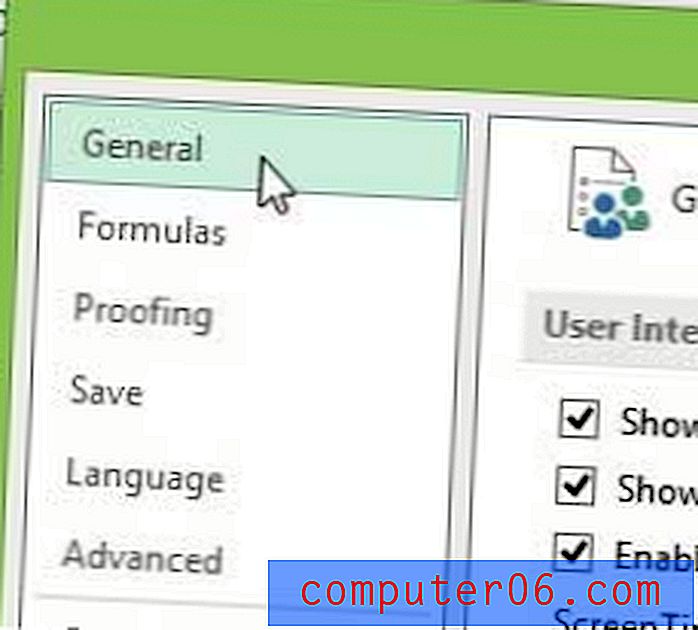
Schritt 5: Klicken Sie auf das Dropdown-Menü rechts neben der Standardansicht für neue Blätter und wählen Sie dann die Ansicht aus, die Sie beim Erstellen eines neuen Arbeitsblatts verwenden möchten.
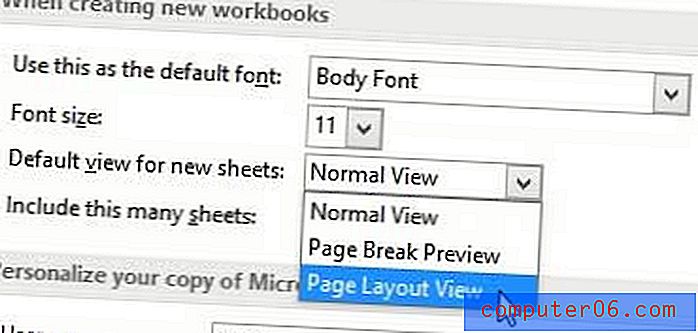
Schritt 5: Klicken Sie unten im Fenster auf die Schaltfläche OK .
Wenn Ihre Kopie von Excel 2013 standardmäßig in SkyDrive gespeichert wird, können Sie diese Einstellung anpassen. Erfahren Sie, wie Sie in Excel 2013 standardmäßig auf Ihrem Computer speichern.



